Comment créer l'utilisateur sudo sur Ubuntu 20.04 Focal Fossa Linux
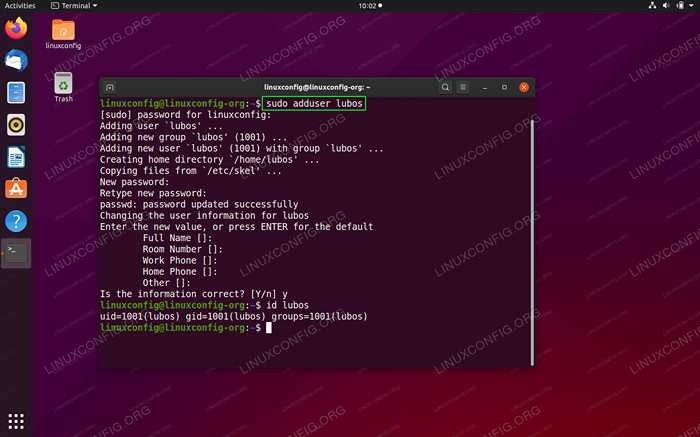
- 1011
- 290
- Noa Faure
Un utilisateur sudo sur le système d'exploitation Ubuntu est un utilisateur avec des autorisations racinaires / administratives. Ce court tutoriel expliquera comment créer un utilisateur sudo sur Ubuntu 20.04 Focal Fossa Linux.
Dans ce tutoriel, vous apprendrez:
- Comment créer l'utilisateur sudo à partir de la ligne de commande
- Comment créer l'utilisateur sudo à partir de l'interface utilisateur graphique
- Comment récupérer les informations des utilisateurs et du groupe
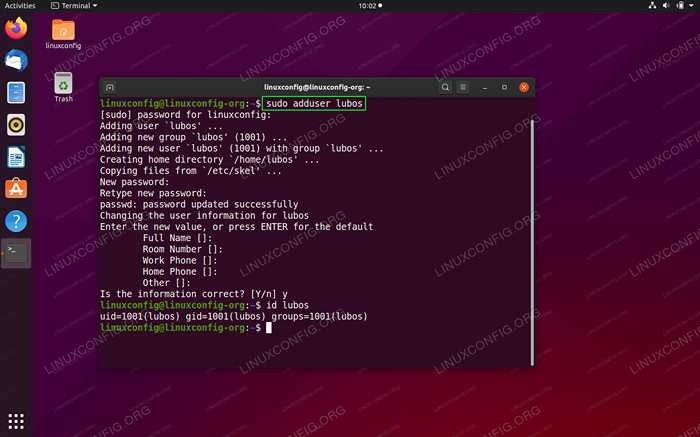 Comment ajouter l'utilisateur sur Ubuntu 20.04 Focal Fossa Linux
Comment ajouter l'utilisateur sur Ubuntu 20.04 Focal Fossa Linux Exigences et conventions logicielles utilisées
| Catégorie | Exigences, conventions ou version logicielle utilisée |
|---|---|
| Système | Ubuntu 20 installé ou mis à niveau.04 FOCAL FOSSA |
| Logiciel | N / A |
| Autre | Accès privilégié à votre système Linux en tant que racine ou via le Sudo commande. |
| Conventions | # - Exige que les commandes Linux soient exécutées avec des privilèges racine soit directement en tant qu'utilisateur racine, soit par l'utilisation de Sudo commande$ - Exige que les commandes Linux soient exécutées en tant qu'utilisateur non privilégié régulier |
Comment créer l'utilisateur sudo sur Ubuntu 20.04 Instructions étape par étape
Créer un utilisateur sudo en utilisant la ligne de commande
-
Pour pouvoir ajouter / créer un utilisateur sudo, nous devons d'abord créer un utilisateur régulier. Pour ce faire, nous pouvons utiliser le
adducteurcommande. Visitez notre comment ajouter l'utilisateur sur Ubuntu 20.04 Tutoriel pour plus d'informations sur la façon de créer de nouveaux utilisateurs.
- Une fois l'utilisateur ordinaire créé, vous pouvez ajouter l'utilisateur à
SudoGroupe donc modifier efficacement le compte d'utilisateur de régulier à l'administrateur. L'exemple ci-dessous ajoutera l'utilisateurlubospourSudogroupe:$ sudo usermod -ag sudo lubos
- (facultatif) Enfin, récupérez les informations de l'utilisateur et du groupe pour confirmer que l'utilisateur donné a été ajouté au
Sudogroupe:$ id lubos uid = 1001 (lubos) gid = 1001 (lubos) groupes = 1001 (lubos), 27 (sudo)
Créez un utilisateur sudo à partir de l'interface utilisateur graphique (GUI)
-
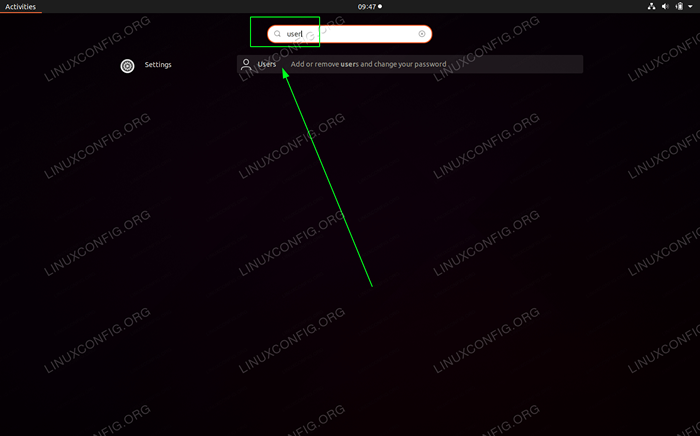 Recherche
Recherche Activitésmenu utilisantutilisateurmot-clé et ouvertUtilisateursparamètres -
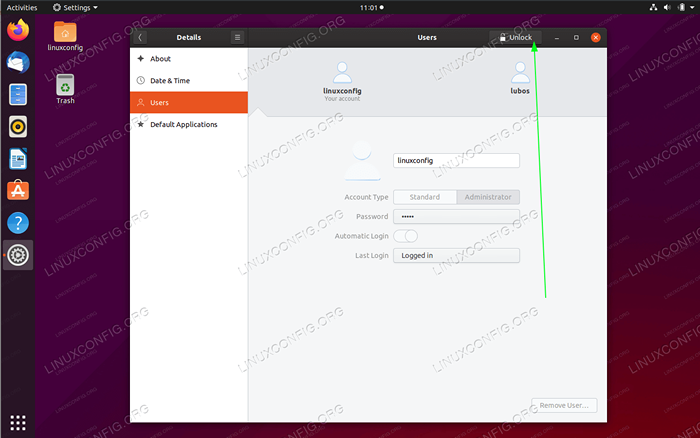 Frapper
Frapper Ouvrirpour obtenir des privilèges administratifs. Entrez le mot de passe administratif. Remarque, votre utilisateur doit faire partie de Sudo groupe à s'authentifier avec succès -
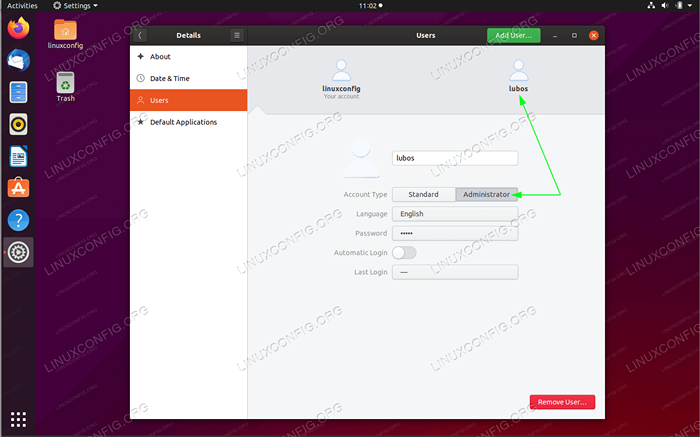 Sélectionnez l'utilisateur que vous souhaitez ajouter au groupe sudo et cliquez
Sélectionnez l'utilisateur que vous souhaitez ajouter au groupe sudo et cliquez Administrateurbouton. Terminé
Tutoriels Linux connexes:
- Choses à installer sur Ubuntu 20.04
- Choses à faire après l'installation d'Ubuntu 20.04 Focal Fossa Linux
- Choses à faire après l'installation d'Ubuntu 22.04 Jammy Jellyfish…
- Ubuntu 20.04 Guide
- Ubuntu 20.04 astuces et choses que vous ne savez peut-être pas
- Choses à installer sur Ubuntu 22.04
- Comment éliminer les bloatware de votre mobile Android Samsung…
- Comment créer Modifier et supprimer le compte des utilisateurs sur Linux
- Ubuntu 22.04 Guide
- Fichiers de configuration Linux: 30 premiers
- « Comment changer le fuseau horaire sur Ubuntu 20.04 Focal Fossa Linux
- Comment créer un lanceur de raccourci de bureau sur Ubuntu 20.04 Focal Fossa Linux »

